谷歌服务助手是一款颇为实用的安卓手机管理软件。它不仅能帮用户解决华为手机闪退难题,还能持续优化手机性能,为用户带来极为优质的服务体验。在这款软件里,用户可新建特定框架来进行手机管理,同时软件还具备自动检测功能,无需手动安装,就能迅速完成服务框架的检测与处理。
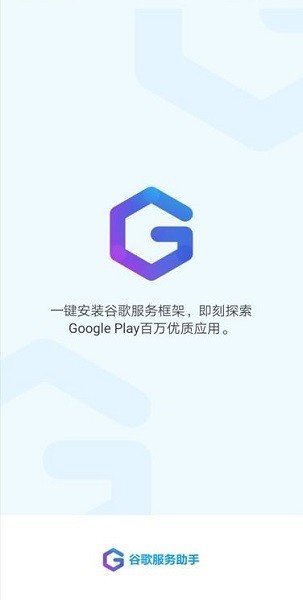
《谷歌服务助手》软件优势:
1.为用户提供了一个智能识别功能,无需网络连接就可以快速的进行手机监测。
2.提供了非常贴心的服务,也会看到很多优质的智能功能。
3.可以随时对自己的谷歌账户进行管理,也能够让一些游戏快速的运行。
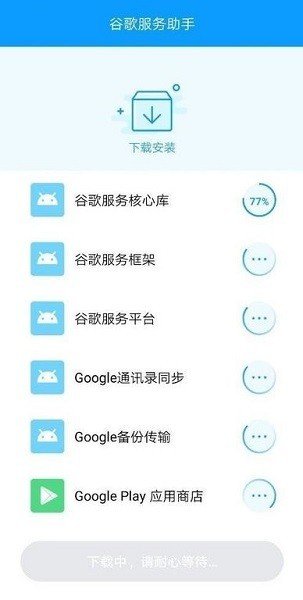
《谷歌服务助手》软件亮点:
1.会智能识别用户们的数据包和程序配对状态,这样就不会出现应用程序卡顿的情况。
2.看到非常详细的操作目录,该软件是一些安卓手机用户必备的专用工具。
3.使用这个软件可以让用户快速进行相关应用程序下载,能够对不同的应用程序进行管理。
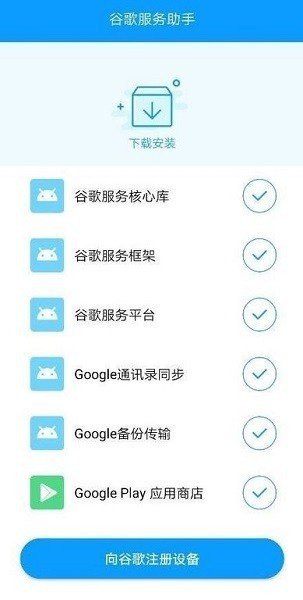
谷歌服务助手网络异常:
若此前已安装谷歌服务助手,且打开后显示“网络异常”,请先前往应用管理卸载谷歌服务助手,再进行后续步骤。(若从未安装过谷歌服务助手,或已完成卸载,则直接跳过此步骤。)
如果您已经对恢复谷歌服务助手的操作驾轻就熟,其实我用一句话就能让您明白后续该怎么做:卸载当前版本的“备份”,安装旧版本的“备份”,然后进行恢复。要是您不太熟练,没听懂这句话也无妨,按照下面五个步骤操作同样可行。
第一步 卸载当前版本的“备份”
点开手机设置--应用--应用管理,在搜索框内输入备份二字,找到备份这个应用。
点开它 并点击卸载
第二步 安装旧版本的“备份”
卸载完当前版本的“备份”之后,下载之前的一个旧版本的“备份”
下载链接:点击查看
下载完成之后,安装
第三步 下载谷歌服务助手数据包
这其实就是之前发过的步骤。当然,如果你们自己有数据包能够恢复,也不一定要用我的数据包。要是没有,就按照下面↓↓↓的步骤操作。
首先,打开文件管理,进入内部存储,找到名为Huawei的文件夹并点击进入,然后删除其中名为Backup的文件夹。
②下载数据包:点击查看,将此链接复制到系统自带的浏览器中打开并下载。下载完毕后,打开手机上的文件管理,在内部存储里找到Download文件夹,接着点开Browser文件夹,就能找到刚刚下载好的压缩文件。
解压完成后,你会看到一个名为“谷歌服务助手 恢复数据 包”的文件夹。持续点击该文件夹,直至看到里面有一个“Backup”文件夹,然后长按此“Backup”文件夹并选择复制。
然后把上面的路径向右滑,点击“内部存储”,千万不要点到左上角的 × 了
找到并点开 Huawei 这个文件夹
点进去 粘贴即可
第四步 通过旧版的“备份”恢复谷歌服务助手的数据
在确定第三步的操作没有问题之后,点开手机的设置--系统和更新--备份和恢复
点进去 这时候它会提示我们有新版本
这一步很关键,一定要选择“以后再说 ”。不然我们的第一步和第二步就白做了
接着,点击右上角的三个点,随后点击“从内部存储恢复”。要是该选项未出现,先重启手机再查看;若重启后依旧没有,可能是第三步操作存在问题。
点进去之后你就能看到本地备份记录里有这个数据包
点开它,输入恢复密码:123456gg
等它准备好数据 然后点击恢复 稍等几秒钟就可以恢复好了啦
第五步 打开谷歌服务助手 完成激活
做完前四步之后,你会发现你的桌面上有一个“谷歌服务助手”
点开它 激活就可以了
这时候你如果想把“备份”更新回来也是可以的,在华为应用市场里面更新就行(不建议更新)
激活完成后,软件功能即达成。目前该软件服务器已停运,其仅有激活以及检测手机上谷歌套件这两个作用。因此,只要完成“激活”,软件内提示的任何信息皆可无视,其他谷歌套件需通过其他渠道下载。切勿点击软件中的任何按钮,点击也无作用。
《谷歌服务助手》软件测评:
给用户带来了不错的操作体验和使用体验,也会避免应用程序重复安装的现象出现。




 自律提醒
自律提醒 蜂派车主
蜂派车主 掌上环卫手机版
掌上环卫手机版 乐刻教练
乐刻教练 绿色沁源
绿色沁源 诸事达
诸事达 思皓乘用车
思皓乘用车 隆媛天气预知
隆媛天气预知 帝至商城
帝至商城 气象视界
气象视界 晴雨早知道
晴雨早知道 小即天气
小即天气 晴雨预报
晴雨预报 小红果生鲜
小红果生鲜 喝水助手软件
喝水助手软件 蜂潮智行
蜂潮智行 新居优品
新居优品 GO票
GO票 舌尖英雄
舌尖英雄 车送骑手
车送骑手 天鹅购
天鹅购 支付易
支付易 优客返利
优客返利 银米天气
银米天气 果农惠
果农惠 挖煤姬
挖煤姬